
பல்வேறு நிறுவனங்களில் இருந்து ஒவ்வொரு USB மோடமையும், பீலின் உட்பட பல்வேறு நிறுவனங்களிலிருந்து, ஒரு மிகவும் விரும்பத்தகாத குறைபாடு உள்ளது, இது வேறு எந்த ஆபரேட்டர்களிடமிருந்தும் சிம்-கார்டு ஆதரவு இல்லாத நிலையில் உள்ளது. ஒரு முறைசாரா firmware ஐ நிறுவுவதன் மூலம் பிரத்தியேகமாக சாத்தியம். இந்த கட்டுரையில், இந்த செயல்முறையை விரிவாக விவரிக்கிறோம்.
அனைத்து சிம் கார்டுகள் கீழ் பீலின் மோடம் ஃபார்ம்வேர்
மேலும், விவரித்தார் நடவடிக்கைகள் உங்கள் சொந்த ஆபத்தில் மட்டுமே பின்வருமாறு, தவறான கையாளுதல் ஒரு சாதனம் பெற முடியும் என்பதால். கூடுதலாக, விவரித்தார் முறைகள் கூடுதலாக, அது உத்தியோகபூர்வ மற்றும் பாதுகாப்பான மென்பொருளை நாட வேண்டும்.
குறிப்பு: நீங்கள் சிறப்பு மென்பொருளால் ஆதரிக்கப்படும் மோடம்களை மட்டுமே ப்ளாஷ் செய்யலாம்.
படி 2: திறத்தல்
- பக்கத்தை மூடுவதன் மூலம் குறியீடுகளைத் தயாரிக்கவும் பல நிரல்களுடன் ஒரு தளத்திற்கு செல்லலாம், நீங்கள் திறக்க குறியீடு உள்ளீடு சாளரத்தை திறக்க அனுமதிக்கும் பல நிரல்களுடன். இந்த மென்பொருளானது அனைத்து மோடமுடனும் இணக்கமாக உள்ளது, எனவே, நீங்கள் பதிப்பைத் தேர்ந்தெடுக்கும்போது, ஆதரவு மாதிரிகளின் பட்டியலை கவனமாக ஆய்வு செய்யுங்கள்.
திறத்தல் திட்டங்களை பதிவிறக்க
- எந்தவொரு வசதியான வழிகளிலும் கணினிக்கு நிரலை பதிவிறக்கம் செய்வதன் மூலம், அதன் நிறுவல் செய்யவும். சாதனத்துடன் இயல்புநிலையில் செல்லும் நிலையான மென்பொருளின் நிறுவலில் இருந்து இந்த செயல்முறை வேறுபடுவதில்லை.
குறிப்பு: மோடம் ஆதரிக்கப்படவில்லை என்றால், இணையத்தில் பொருத்தமான ஷெல் கண்டுபிடிக்க முயற்சி செய்யலாம்.
- சில சந்தர்ப்பங்களில், மோடம் கட்டுப்படுத்த நிலையான திட்டத்தை நீக்க வேண்டும். உதாரணமாக, இணைக்க முயற்சிக்கும் போது திறக்க சாளரத்தை நீங்கள் திறக்கவில்லை என்றால்.
- கணினியிலிருந்து மோடத்தை முடக்கவும், பீலின் தவிர வேறு எந்த ஆபரேட்டரிலிருந்தும் சிம் கார்டை அமைக்கவும்.
- இணைப்பு கட்டுப்பாட்டு திட்டத்தை இயக்கிய பிறகு, இலவச USB போர்ட்டிற்கு மோடத்தை இணைக்கவும். நீங்கள் அனைவரும் சரியாக செய்திருந்தால், உங்கள் சாதனத்துடன் இணக்கமாக இருந்தால், இயக்கிகளை நிறுவிய பின், "திறத்தல் தரவு அட்டை" சாளரம் தோன்றும்.
- நீங்கள் குறிப்பாக குறியீட்டைப் பயன்படுத்துவதற்கு தெரிந்திருந்தால், "V1" மற்றும் "V2" சரம் ஆகியவற்றிலிருந்து முன்னர் உருவாக்கப்பட்ட எண்களை உள்ளிடவும்.
- வெற்றிகரமாக இருந்தால், தடையைத் திருப்புகையில், விவரித்த செயல்களை மீண்டும் செய்ய வேண்டிய அவசியமின்றி மோடம் எந்தவொரு சிம் கார்டுகளுக்கும் பயன்படுத்தப்படலாம்.
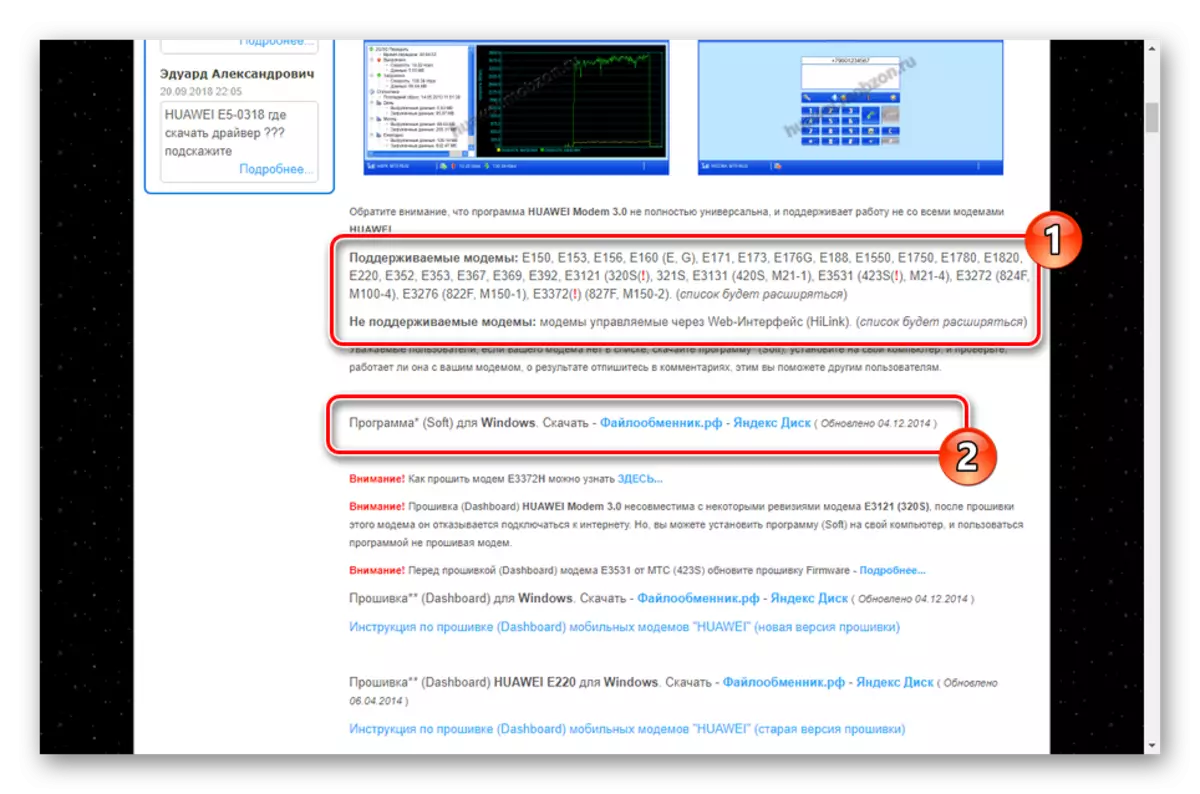
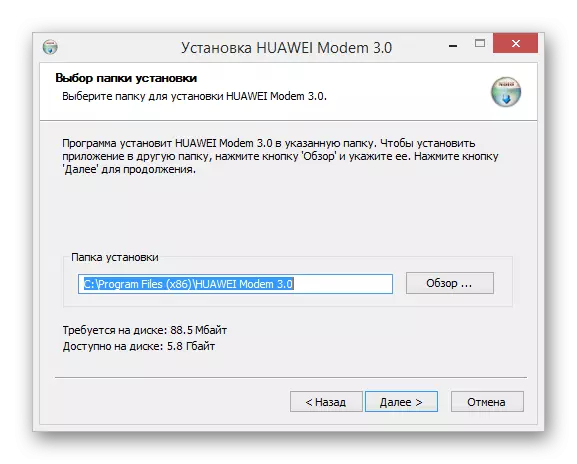
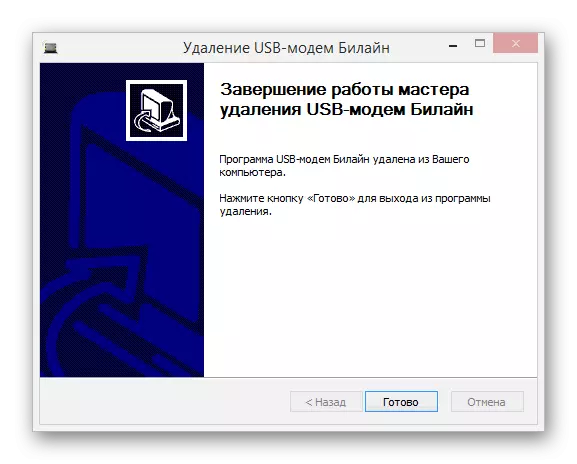
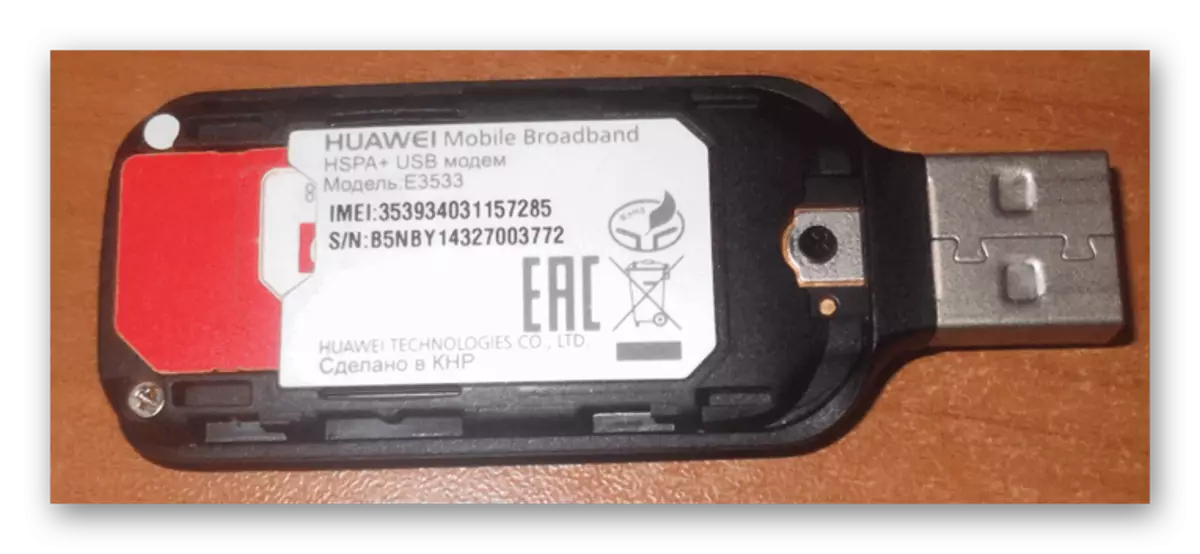
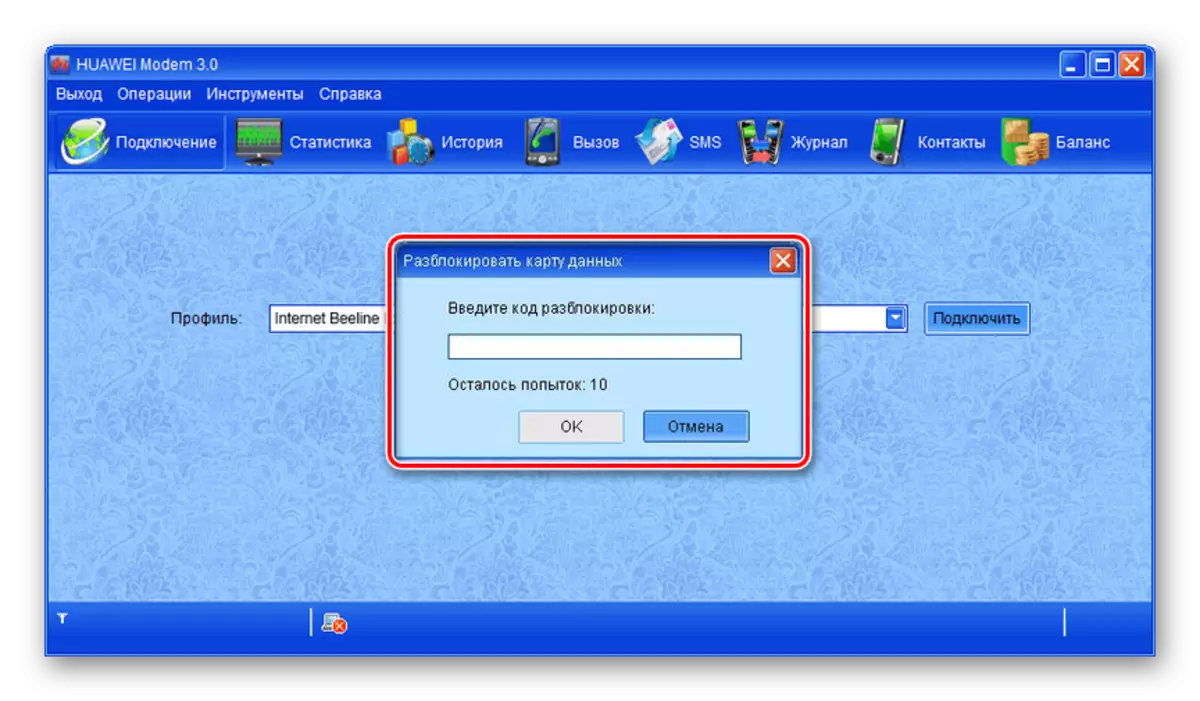

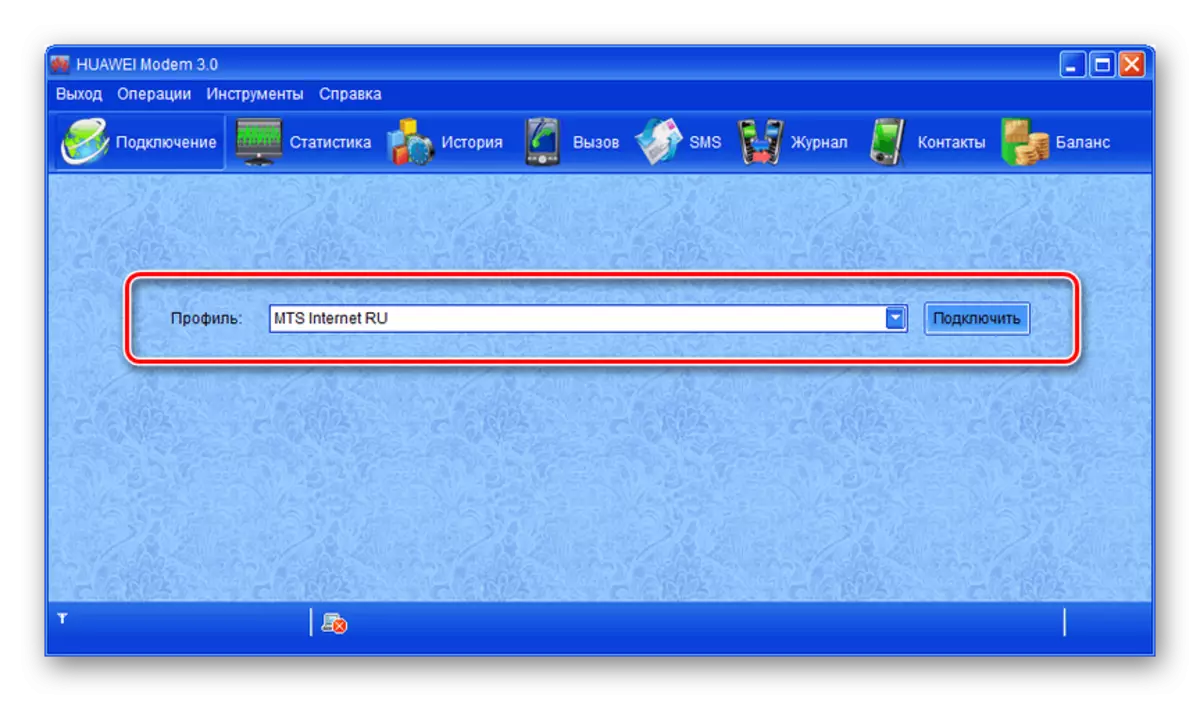
இந்த முறையின் செயல்முறை சாதனத்தின் புதுப்பிப்புக்கு தொடர்பு இல்லை. மேலும், திறத்தல் உத்தியோகபூர்வ பீலின் ஆதாரங்களில் இருந்து புதுப்பிப்புகளை நிறுவும் திறனை பாதிக்காது.
விருப்பம் 2: ZTE மோடம்கள்
வழக்கமான USB மோடம்கள் கூடுதலாக, ஹவாய், பைத்தியம் நிறுவனம் கணிசமான வேறுபட்ட ZTE சாதனங்களை உருவாக்கியது, இது ஒரு சிறப்பு வலை இடைமுகம் மூலம் ஏற்படுகிறது. இங்கே முக்கிய வேறுபாடு திறத்தல் கூடுதல் கூறுகளை பயன்படுத்த வேண்டும்.
விருப்ப கோப்புகளை பக்கம்
படி 1: தயாரிப்பு
- ஒரு கணினிக்கு ஒரு USB மோடத்தை இணைப்பதற்கு முன், சிறப்பு ztedrvsetup இயக்கி பதிவிறக்க மற்றும் நிறுவ. மேலே வழங்கப்பட்டுள்ள இணைப்பின் பக்கத்தில் இது பதிவிறக்கம் செய்யப்படலாம்.
- இப்போது உத்தியோகபூர்வ தளத்திலிருந்து DC Unlocker திட்டத்தை பதிவிறக்கம் செய்து அதை இயக்கவும்.
DC Unlocker ஐ பதிவிறக்க செல்லுங்கள்
- தேர்ந்தெடுக்கப்பட்ட உற்பத்தியாளர் டிராப்-டவுன் பட்டியலின் மூலம், ZTE மோடம் விருப்பத்தைத் தேர்ந்தெடுக்கவும்.
- மேலும், முடிந்தால், "தேர்ந்தெடு மாதிரி" தொகுதி உள்ள பொருத்தமான விருப்பத்தை குறிப்பிடவும் மற்றும் உருப்பெருக்க கண்ணாடி படத்தை பொத்தானை அழுத்தவும்.
- கண்டறியும் தரவைப் பெற்ற பிறகு, துறைமுகத்திற்கு கவனம் செலுத்துங்கள், அதன் மதிப்பு "COM9" க்கு மட்டுப்படுத்தப்பட வேண்டும். நீங்கள் அந்தந்த வரிகளில் DC Unlocker வழியாக துறைமுகத்தை மாற்றலாம்.
- இயக்கி போல, நீங்கள் கோப்பு "diag1f40_f0aa" பதிவிறக்க மற்றும் கணினி வட்டு ரூட் அடைவில் அதை unzip.
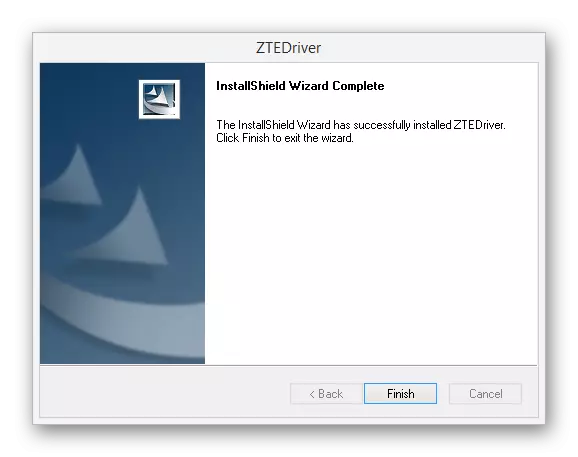
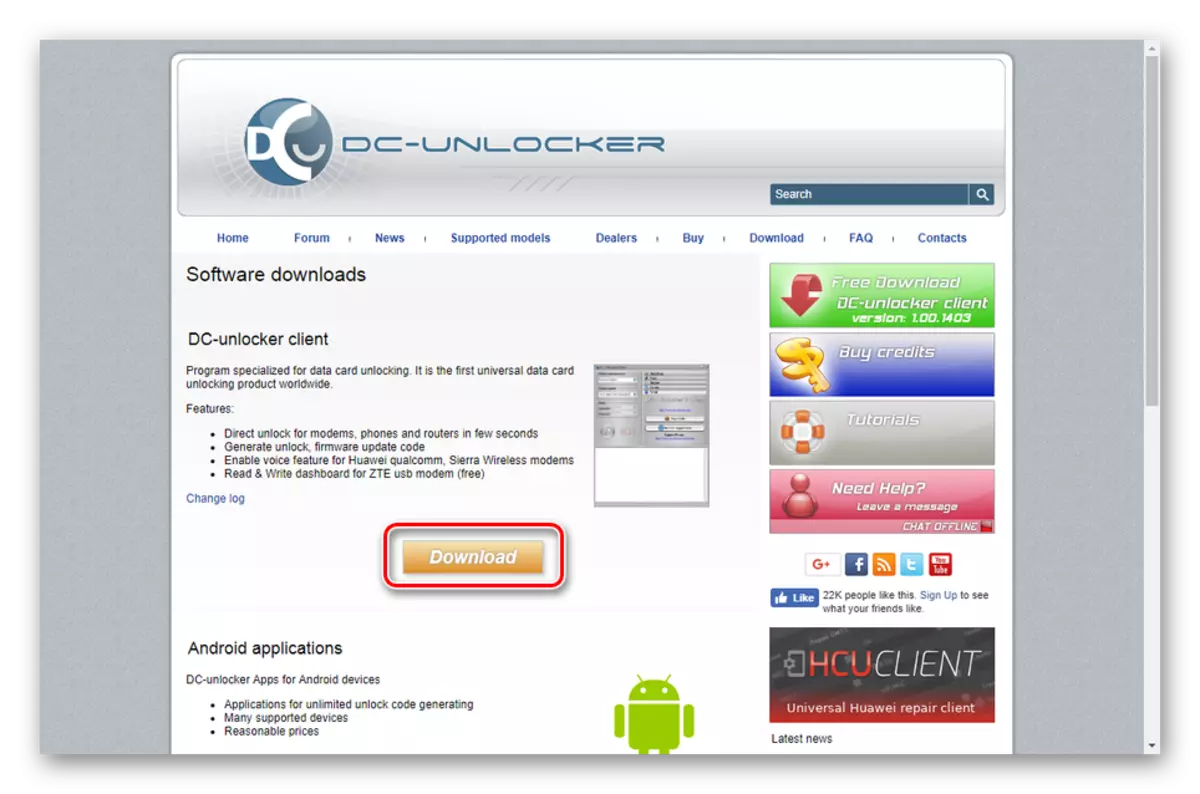
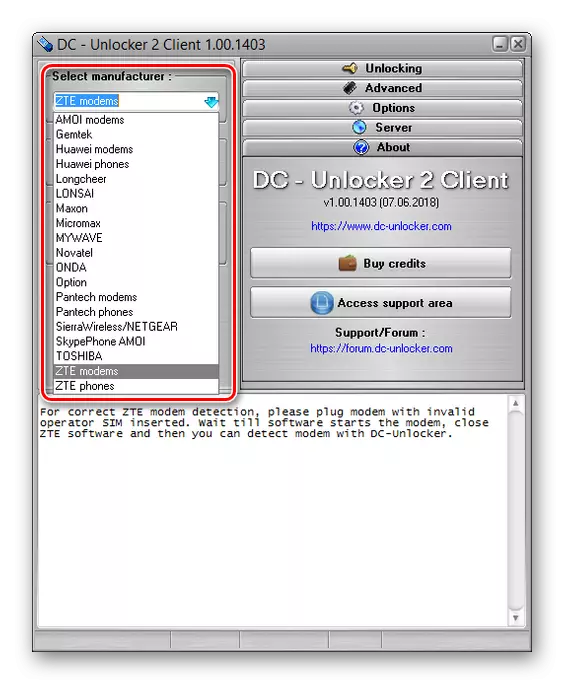
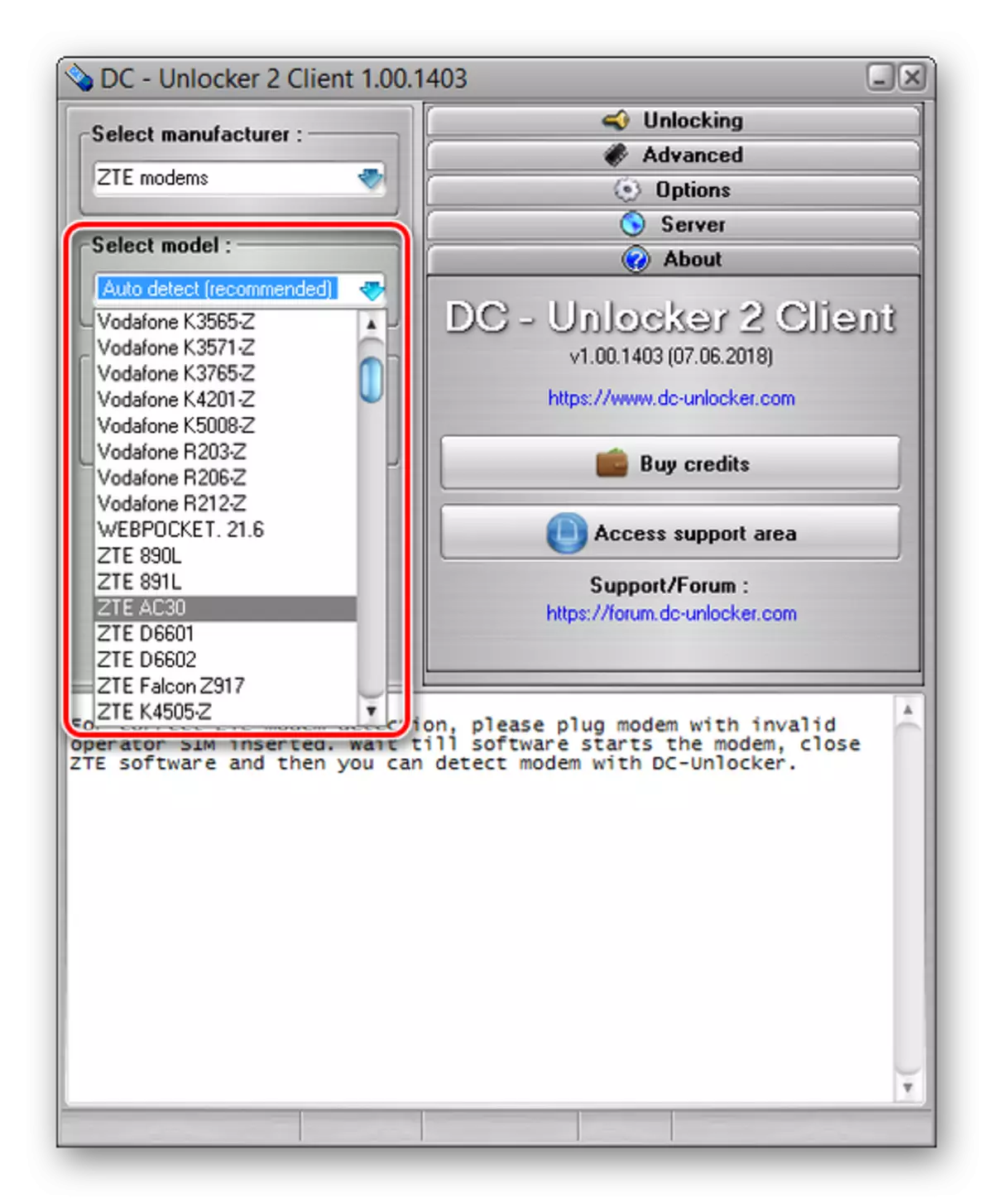
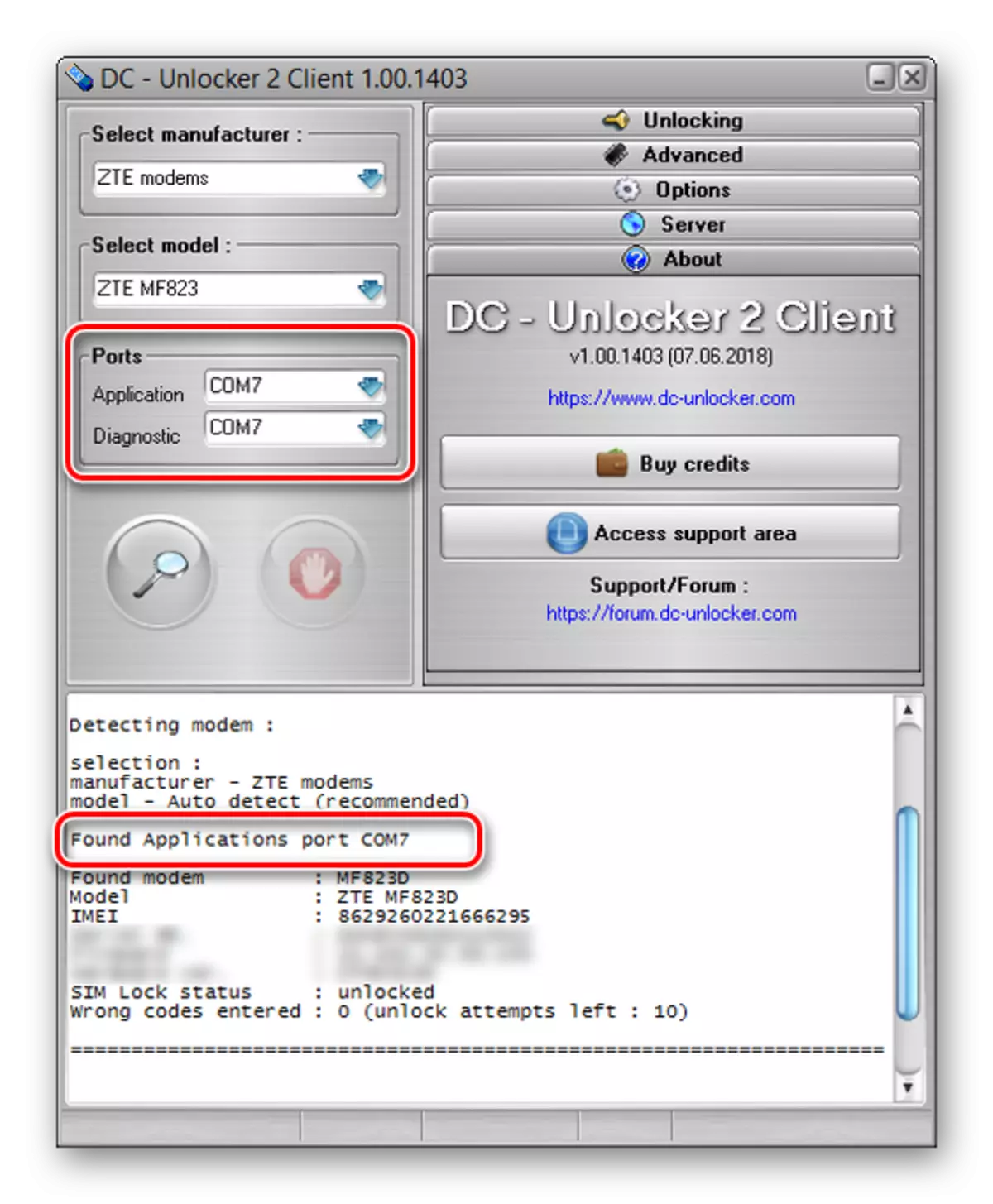
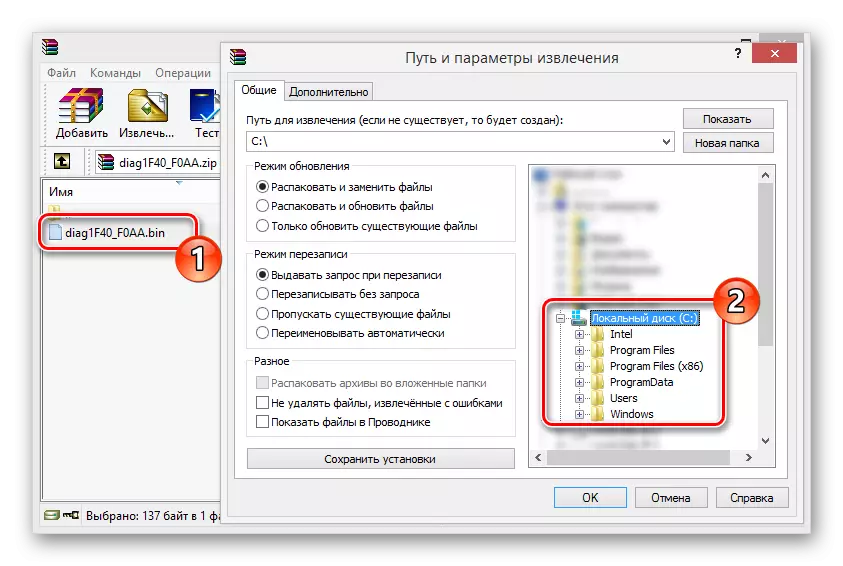
படி 2: திறத்தல்
- நிர்வாகியின் சார்பாக, "கட்டளை வரி" இயக்கவும், "Enter" ஐ அழுத்தினால் தொடர்ந்து பின்வரும் குறியீட்டை உள்ளிடவும்.
Cd /
- அடுத்து, நீங்கள் ஒரு சிறப்பு கட்டளையுடன் கோப்பை நகலெடுக்க வேண்டும்.
நகல் / b diag1f40_f0aa.bin com7.
- இப்போது வெற்றிகரமான நகல் கோப்புகளை ஒரு செய்தி காட்டப்படும்.
குறிப்பு: செயல்முறை எப்போதும் வெற்றிகரமாக முடிக்கப்படவில்லை.
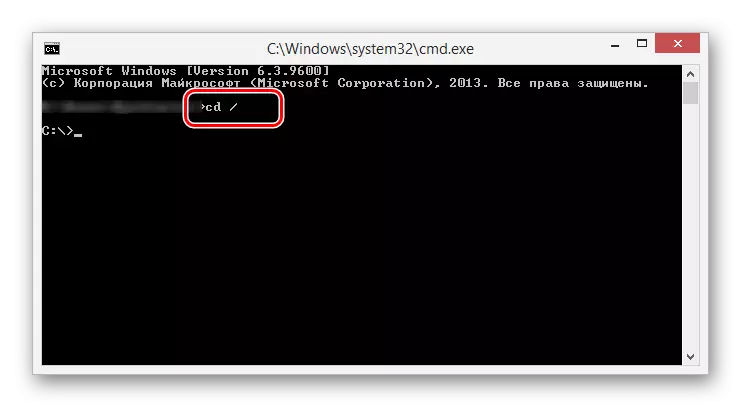
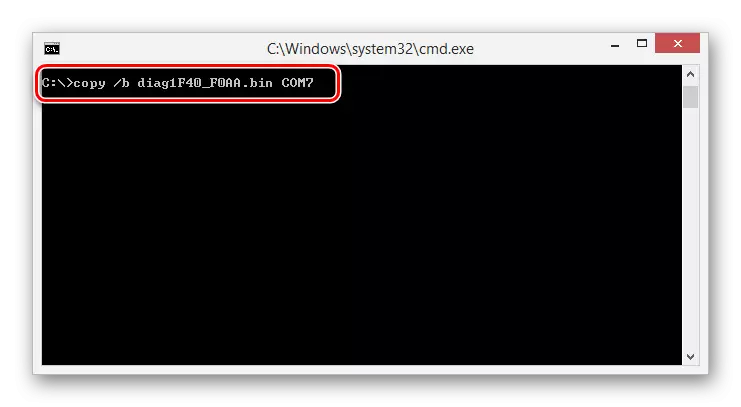
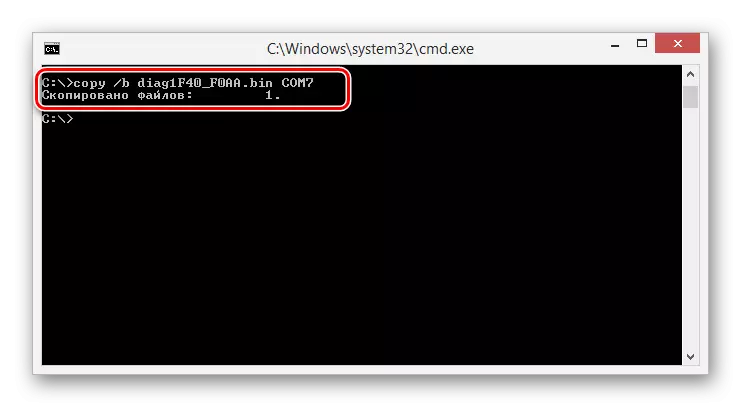
படி 3: நிறைவு
- DC Unlocker நிரலை விரிவுபடுத்துதல் மற்றும் பணியகத்தில் பின்வரும் கட்டளையை உள்ளிடவும்.
AT + ZCDRUN = 8.
- அதற்குப் பிறகு உடனடியாக, நீங்கள் பின்வரும் குறியீட்டை உள்ளிட வேண்டும்.
AT + ZCDRUN = F.
- இந்த செயல்முறையை முடித்தபின், மோடத்தை துண்டிக்கவும் மீண்டும் இணைக்கவும். பின்னர், நீங்கள் எந்த சிம் கார்டைப் பயன்படுத்தலாம்.
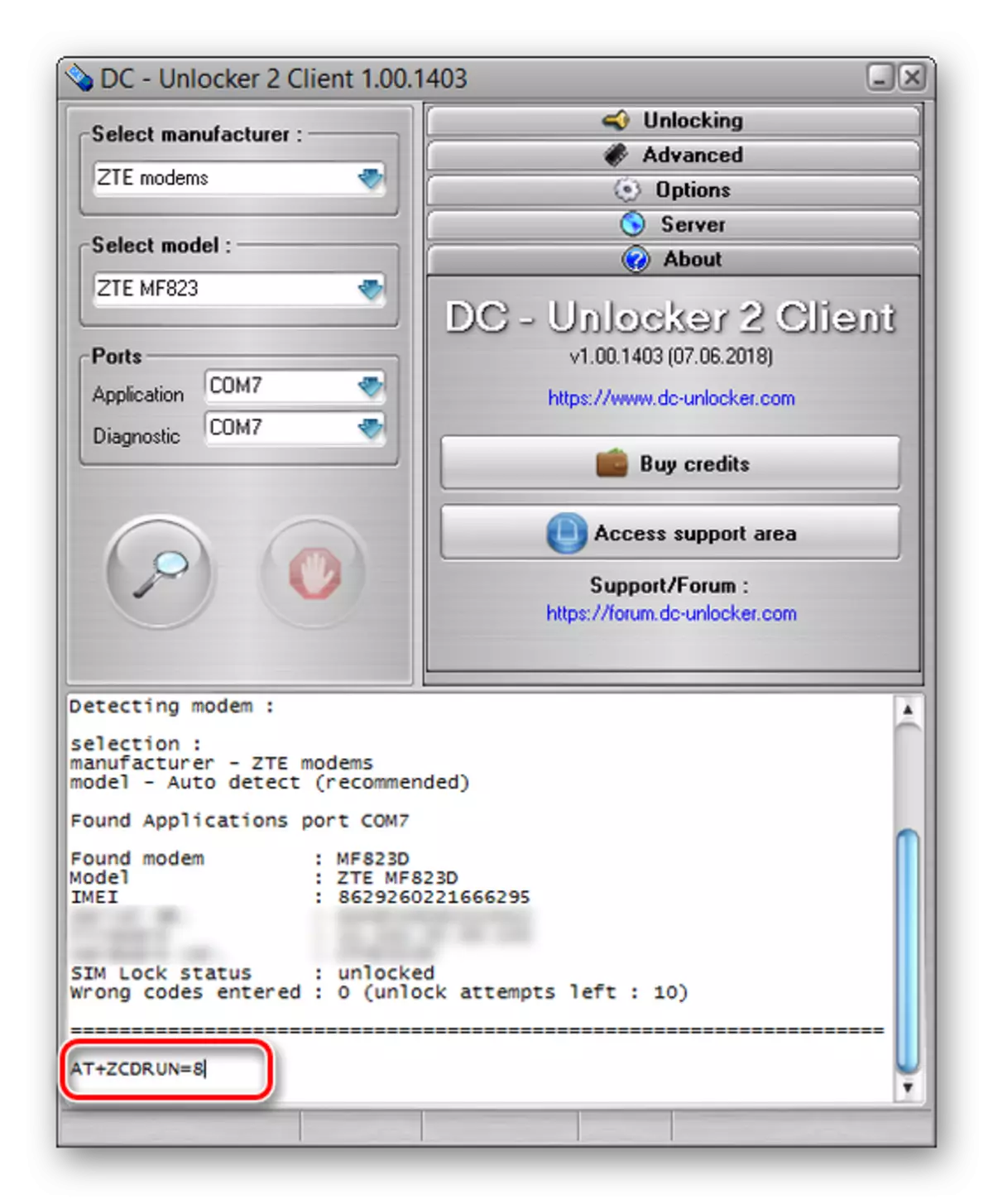
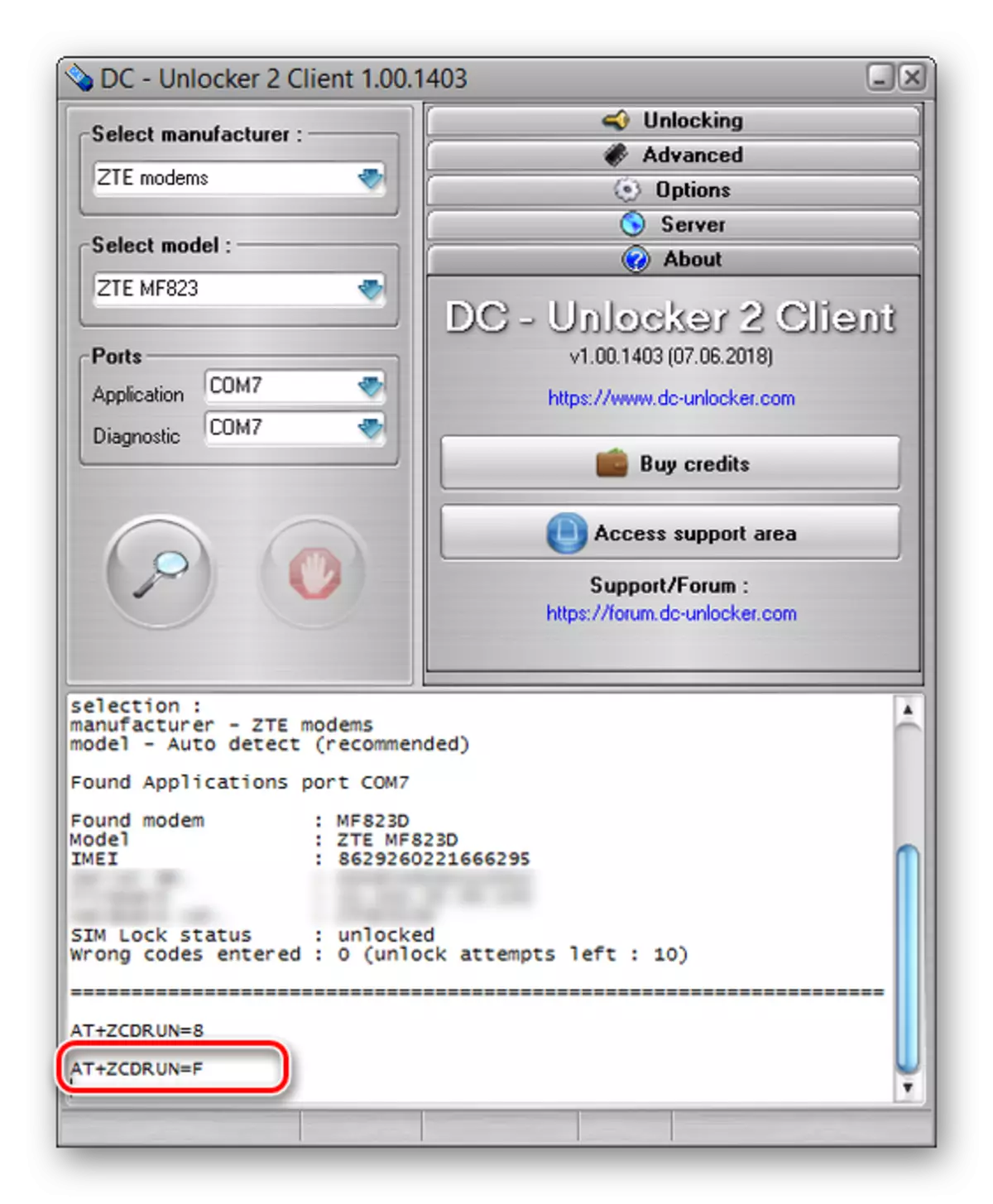
மேலே விவரிக்கப்பட்ட முதல் விருப்பம், இது சரியானதல்ல, நீங்கள் சிக்கலான பல்வேறு வகையான சிக்கல்களைக் கொண்டிருக்கலாம். இதன் காரணமாக, நீங்கள் தொடர்ந்து திறக்கப்படக்கூடாது, சாதனத்தை தோல்வியடையவில்லை, இதனால் 3 மற்றும் குறைவான முயற்சிகளில் உள்ள கட்டுப்பாடுகளை அடையும்.
முடிவுரை
எங்கள் வழிமுறைகளைப் படித்த பிறகு, எந்த ஆபரேட்டர்களின் சிம் கார்டின் கீழ் ஒரு யூ.எஸ்.பி மோடம் பீலினை ப்ளாஷ் செய்ய முடிந்தது என்று நாங்கள் நம்புகிறோம். ஏதாவது வேலை செய்யாவிட்டால், நீங்கள் எப்போதாவது இந்த பகுதியில் நிபுணர்களை தொடர்பு கொள்ளலாம் அல்லது கருத்துக்களில் எங்களுக்கு கேள்விகளை தெளிவுபடுத்தலாம்.
